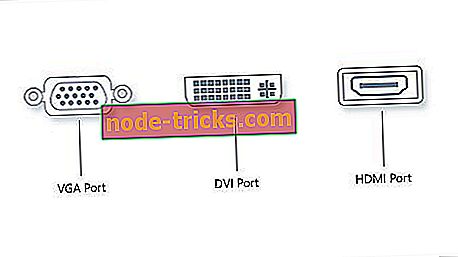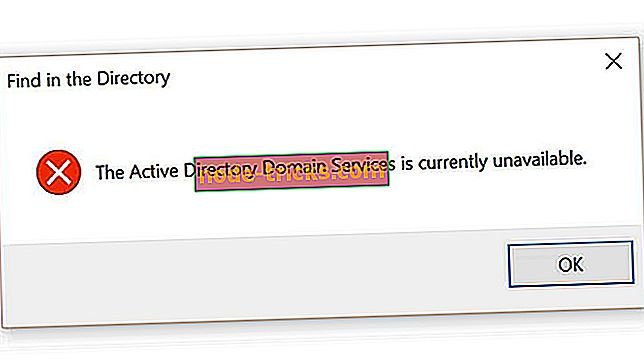Kannettava tietokone ei avaa mitään? Kokeile näitä 5 korjausta
Olen useaan otteeseen löytänyt itseni tilanteessa, jossa minun kannettava tietokone ei avaa mitään. Tähän sisältyvät sovellukset, ohjelmat, selaimet, File Explorer tai muu ohjelmisto.
No, tämä on minun kolmas eri kannettavien tuotemerkkini, joten on selvää, että tässä asiassa ei ole mitään tekemistä valmistajan kanssa. Onneksi ja paljon kokeilua ja virhettä vastaan olen löytänyt useita työskentelykorjauksia.
Haluan selittää syyt tähän käyttäytymiseen, ennen kuin näytän sinulle mahdolliset ratkaisut.
Syyt, miksi kannettava tietokone ei avaudu mitään
Vaikka on vaikea sanoa, miksi kannettava tietokoneesi ei avaudu mitään, nämä muutamat tapahtumat ovat usein syyllisiä:
- Haittaohjelmien ongelma : Jotkut haittaohjelmat saattavat olla ottaneet kannettavien tietokoneiden käyttöjärjestelmän käyttöön.
- Ohjelmistokonflikti: Saattaa olla, että äskettäin asennettu ohjelma ei ole yhteensopiva jonkin asuvan sovelluksen kanssa ja käynnistää tämän outon tavan.
- Rekisterin ongelmat : On myös mahdollista, että jotkin järjestelmätiedostosi ovat vahingoittuneet, puuttuvat tai sekoittuvat, mikä aiheuttaa näitä ongelmia.
- Jännitetyt järjestelmäresurssit : CPU: lla tai RAM-muistilla voi olla suuria resurssien käyttöongelmia, kuten taskhost.exe: n korkea CPU-käyttöongelma.
Mitä tehdä, jos tietokone ei avaa mitään Windows 10: ssä?
- Käynnistä tietokone uudelleen
- Käynnistä vikasietotilaan ja palauta tietokone
- Korjaa kannettava tietokoneesi PowerShellin avulla
- Nollaa Windows 10
- Täydellinen käyttöjärjestelmä asennetaan uudelleen
1. Käynnistä tietokone uudelleen
Tämä on yksinkertainen ratkaisu, mutta uudelleenkäynnistys auttaa poistamaan asetukset, jotka saattavat aiheuttaa tämän ongelman.
Jos haluat korjata ongelman, käynnistä kannettava tietokone uudelleen ja tarkista, palaako kaikki normaali.
- LUE myös: Windows-käyttövalmiiksi, Älä sammuta tietokonetta [FIX]
2. Käynnistä vikasietotilaan ja palauta tietokone
Jos kannettava tietokone kieltäytyi lataamasta mitään viimeisimmän laitteiston / ohjelmiston muutoksen jälkeen, käynnistä se vikasietotilaan ja palauta tietokone takaisin palautuspisteeseen, kun kaikki toimi.
- Pidä virtapainiketta painettuna noin 10 sekuntia. Tämä sammuttaa laitteen.
- Kytke kannettava tietokone päälle painamalla virtapainiketta vielä kerran.
- Kun Windows 10 käynnistyy, sammuta se pitämällä virtapainiketta painettuna.
- Tee tämä muutaman kerran, kunnes siirryt Windowsin palautusympäristöön.
- Valitse näytössä Valitse vaihtoehto -näytössä Vianmääritys.
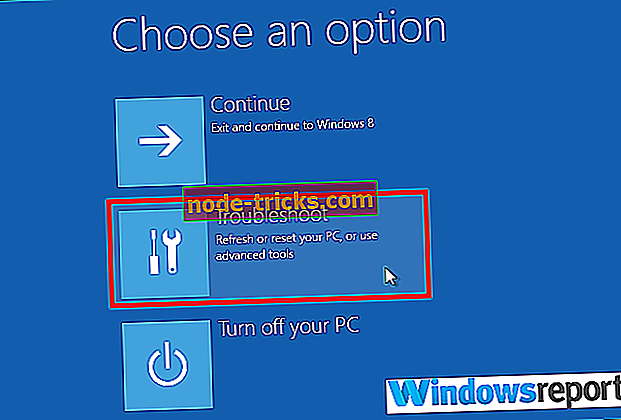
- Valitse sitten Lisäasetukset .
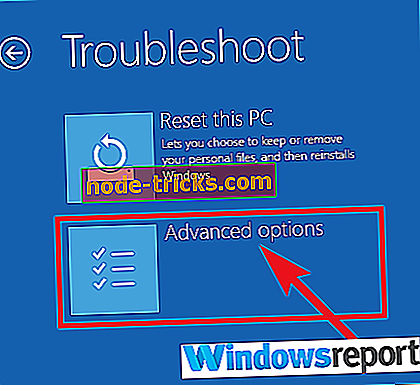
- Valitse nyt Käynnistysasetukset ja Käynnistä uudelleen .

- Kun kannettava tietokone käynnistyy uudelleen, käynnistä se vikasietotilassa valitsemalla 4 (tai F4) .
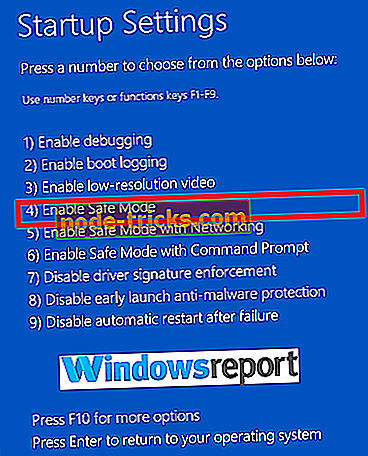
- Napsauta Käynnistä-painiketta ja valitse Asetukset heti, kun vikasietotila ladataan.
- Kirjoita asetusten hakukenttään System Recovery .
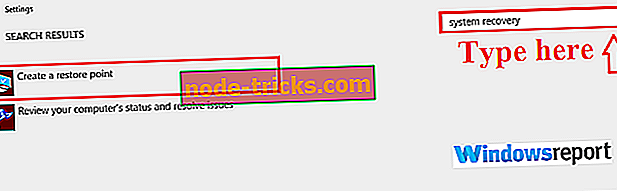
- Valitse Luo palautuspiste.
- Valitse seuraavassa Järjestelmän ominaisuudet -ikkunassa Järjestelmän suojaus ja napauta sitten Järjestelmän palauttaminen .
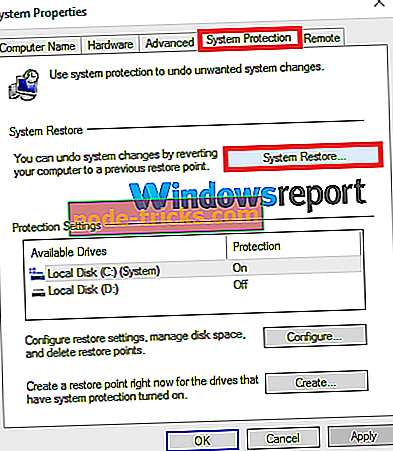
- Palauta-ikkuna avautuu alla olevan kuvan mukaisesti.
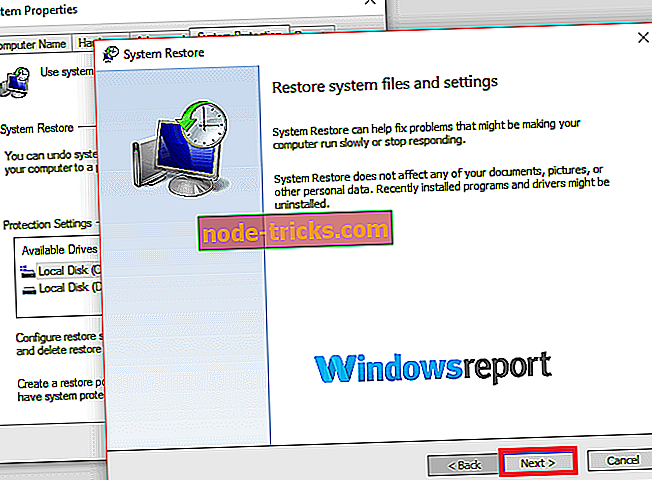
- Napsauta jotakin näkyvistä palautuspisteistä ja seuraa sitten jäljellä olevia vaiheita.
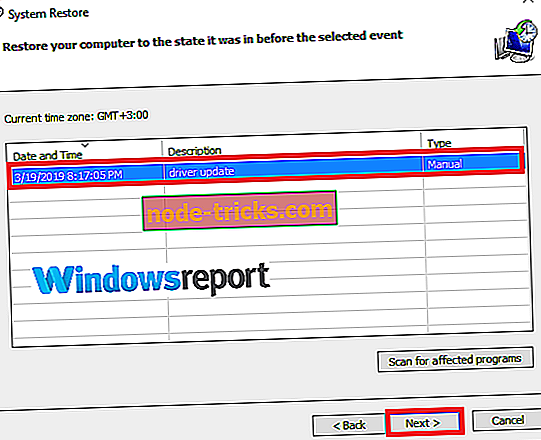
- Kun kannettava tietokone käynnistyy uudelleen, käynnistä se vikasietotilassa valitsemalla 4 (tai F4) .
Voit myös yrittää suorittaa perusteellisen virustarkistuksen vikasietotilassa vain varmistaaksesi.
- LUE: 7 tapaa korjata Windows Error Recovery kannettavilla tietokoneilla
3. Korjaa kannettava tietokoneesi PowerShellin avulla
PowerShell voi myös auttaa palauttamaan Windows-komponentit, jotka vastaavat sellaisten sovellusten käynnistämisestä, kuten Käynnistä-valikko, Haku, Asetukset, Cortana, Microsoft Edge ja paljon muuta.
- Napsauta Käynnistä ja kirjoita cmd sisällä 10-hakukenttään.
- Valitse cmd ja napsauta sitä hiiren kakkospainikkeella ja valitse Suorita järjestelmänvalvojana. Napsauta Kyllä, kun UAC tukee sitä .
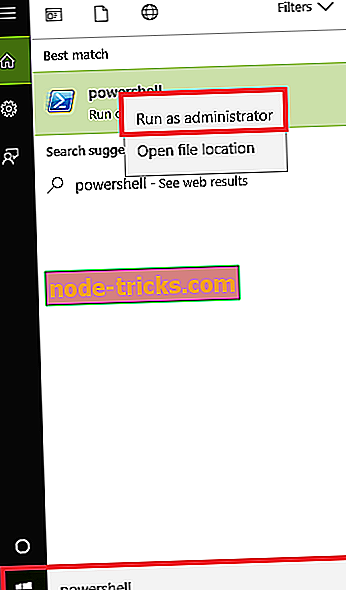
- Anna seuraava komento ja paina Enter- näppäintä:
- PowerShell -ExecutionPolicy rajoittamaton

- PowerShell -ExecutionPolicy rajoittamaton
- Siirry eteenpäin ja kirjoita alla oleva komento ja paina sitten Enter :
- Get-AppXPackage-AllUsers | Missä-Objekti {$ _ InstallLocation-like "* SystemApps *"} | Foreach {Add-AppxPackage-DisableDevelopmentMode-Register "$ ($ _. InstallLocation) AppXManifest.xml”}
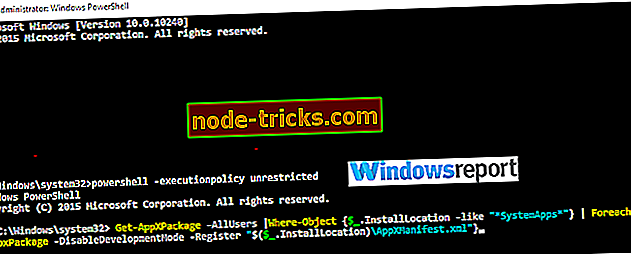
- Get-AppXPackage-AllUsers | Missä-Objekti {$ _ InstallLocation-like "* SystemApps *"} | Foreach {Add-AppxPackage-DisableDevelopmentMode-Register "$ ($ _. InstallLocation) AppXManifest.xml”}
4. Nollaa Windows 10
Windows 10: n palauttaminen auttaa käyttämään kannettavaa tietokonettasi rogue-sovelluksista ja ajureista ja palauttamaan normaalin toiminnallisuuden.
- Valitse Käynnistä- painike ja jatka sitten Shift-näppäintä.
- Kun pidät Shift-näppäintä painettuna, valitse Virta- kuvake ja valitse sitten Käynnistä uudelleen. Tämä käynnistää tietokoneen uudelleen palautustilaksi .
- Kun se on käynnistynyt uudelleen, valitse Vianmääritys > Palauta tämä tietokone .
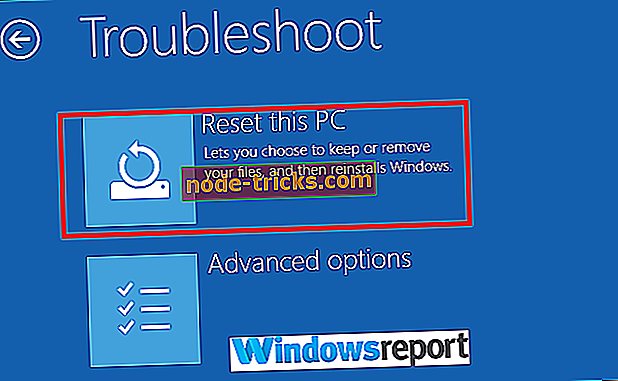
- Odota, että prosessi on valmis.
5. Täydellinen käyttöjärjestelmä asennetaan uudelleen
Jos ongelma on edelleen olemassa ja kannettava tietokoneesi ei avaudu mitään, saatat joutua asentamaan Windows 10 uudelleen. Tämä toiminto poistaa kaikki tiedostot ja kansiot järjestelmäasemasta, joten varmista, että varmuuskopioit ne etukäteen.
Siellä voit mennä, voit kokeilla kaikkia ratkaisumme ja kertoa meille, jos he työskentelivät sinulle.
LIITTYVÄT ARTIKLAT, JOTKA TARKASTETAAN:
- Korjaa: Exe tiedostoja, joita ei avata Windows 10: ssä
- Korjaus: Microsoft Office ei avaudu Windows 10: ssä, 8.1
- Windows 10 -sovellukset eivät avaudu: Täysi opas korjaamiseen

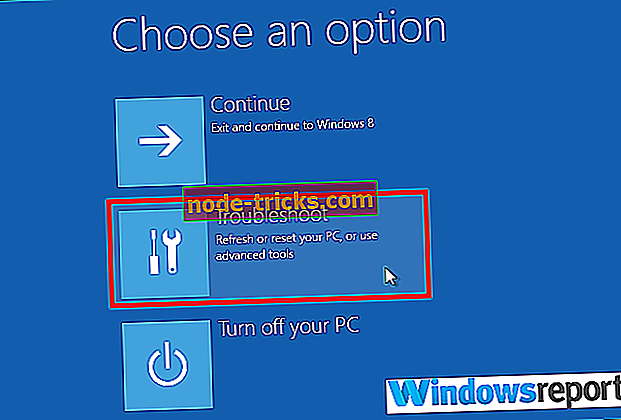
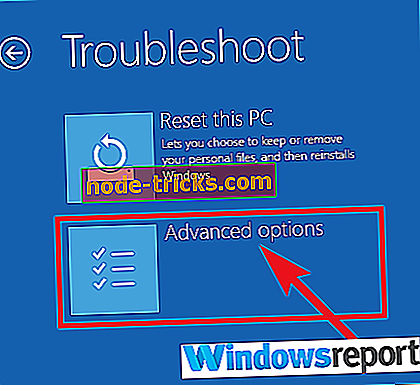
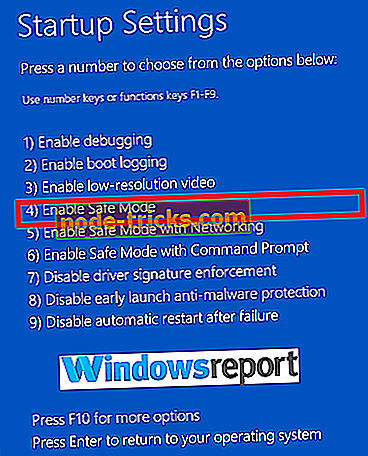
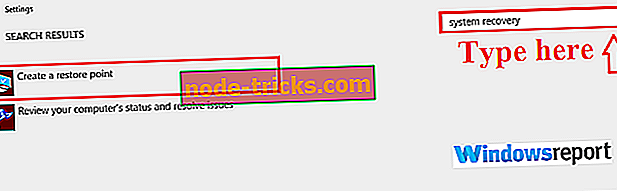
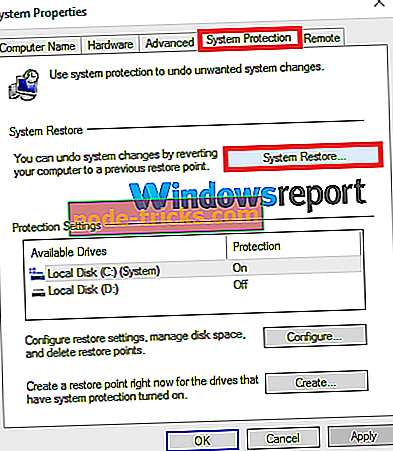
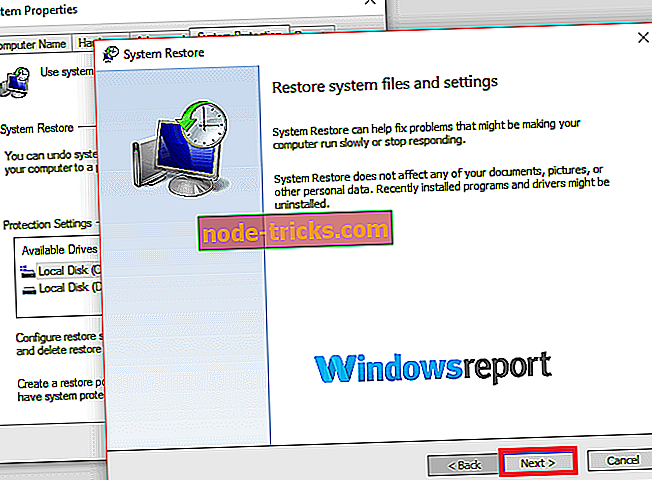
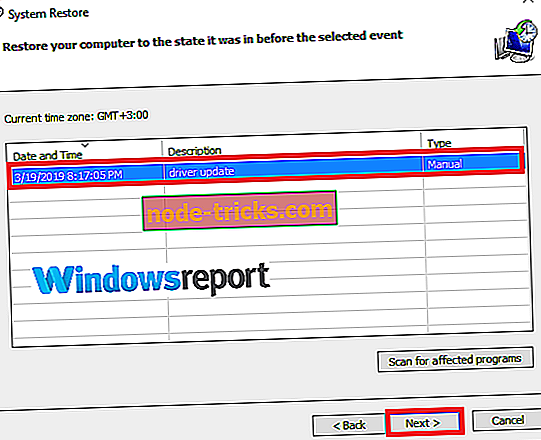
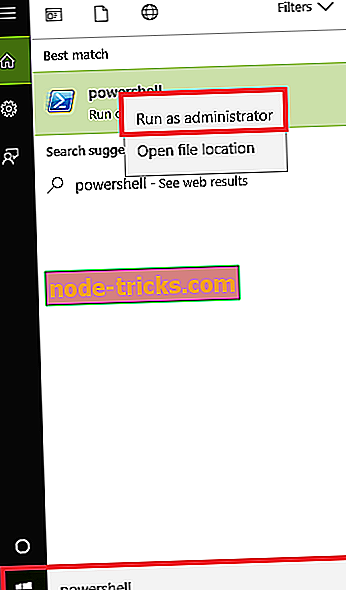

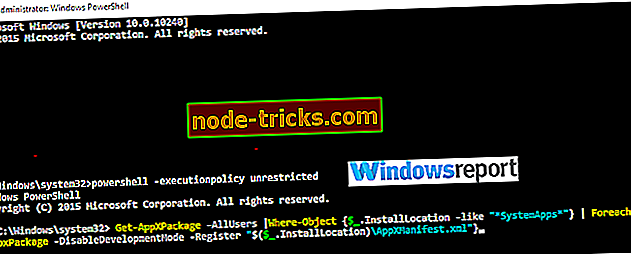
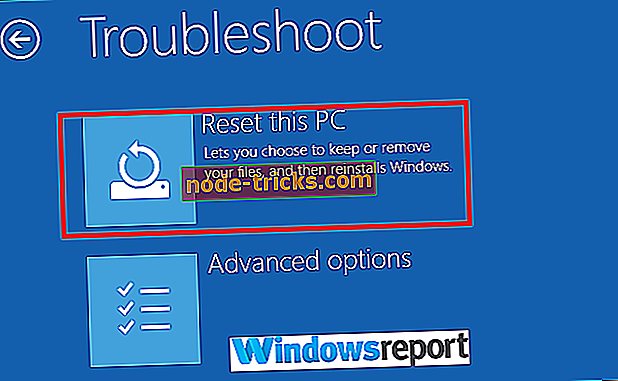

![Windows 10 ei tunnista USB: tä [Fix]](https://node-tricks.com/img/fix/526/windows-10-doesn-t-recognize-usb-7.jpg)